كيفية إصلاح مشاكل التوصيل عبر البلوتوث في هاتفك
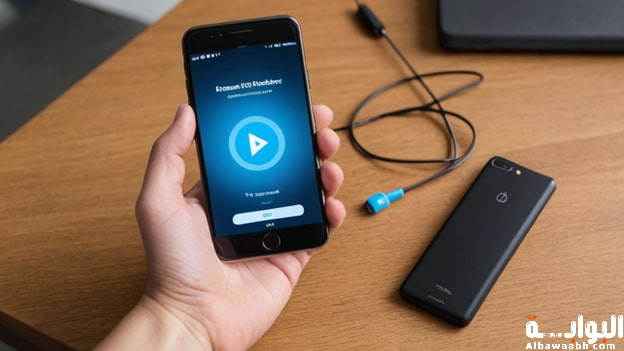
عناصر الموضوع
1- قرب الجهاز الذي تحاول الاتصال به عبر البلوتوث
2- التأكد من تشغيل البلوتوث
3- تمكين رؤية الجهاز في إعدادات البلوتوث
4- احذف اتصال البلوتوث القديم
5- تحقق من تمكين أجهزة بلوتوث
6- تأكد من أن الجهاز ليس في وضع توفير الطاقة
7- التأكد من عدم مزامنة الجهاز تلقائيًا مع الأجهزة الأخرى
8- مسح ذاكرة التخزين المؤقت للبلوتوث
9- إعادة ضبط إعدادات Wi-Fi والجوال والبلوتوث</strong>
كيفية إصلاح مشاكل التوصيل عبر البلوتوث في هاتفك, هل تواجه مشاكل التوصيل عبر البلوتوث في هاتفك و ايضا الاتصال بالأجهزة الأخرى على هواتف TECNO وInfinix الخاصة بك؟ يستغرق الأمر بضع دقائق فقط لحل المشكلة! إنه أمر مزعج جدًا عند تجربة سماعات رأس جديدة أو ساعات ذكية أو مكبرات صوت تعمل بتقنية Bluetooth أو أجهزة Bluetooth أخرى ولا يمكنها الاتصال بهاتفك فهناك حلول تساعدك علي كيفية إصلاح مشاكل التوصيل عبر البلوتوث في هاتفك.
أولاً، يرجى إعادة تشغيل هاتفك والجهاز الذي تحاول الاتصال به، ثم حاول اتباع الخطوات التالية.
1- قرب الجهاز الذي تحاول الاتصال به عبر البلوتوث
المشكلة المتعلقة بعدم اكتشاف جهاز Bluetooth هي أن الجهاز الذي تحاول إنشاء اتصال Bluetooth ثنائي الاتجاه به قريب جدًا، الحد الأدنى لمسافة الاتصال القوية أثناء الاقتران بالبلوتوث هو 20 مترًا، بشرط عدم وجود عوائق تقلل من نطاقه. عندما تواجه مشكلات في اقتران Bluetooth على أجهزة TECNO أو Infinix أو itel، تأكد من أنها قريبة من الجهاز الذي تحاول الاتصال به.
>لا ينبغي أن تواجه هذا إذا كنت تحاول إقران سماعات الأذن في يدك، ولكن إذا كنت تحاول الاتصال بجهاز بلوتوث بعيد (مثل مكبر صوت منزلي)، فتأكد من أنك قريب بدرجة كافية.[1]
2- التأكد من تشغيل البلوتوث
الطريقة الثانية لحل مشكلات البلوتوث والاتصال بأجهزة أخرى هل تم تشغيل Bluetooth على جهاز TECNO أو Infinix الخاص بك؟ يرجى التحقق الآن. افعل نفس الشيء أيضًا مع الجهاز الذي تحاول الاتصال به. على نظام Android، يمكنك فقط التحقق من ذلك من لوحة الإعدادات السريعة. ما عليك سوى التمرير لأسفل من أعلى الشاشة مرتين، ثم ابحث عن لوحة Bluetooth وافتحها بعد ذلك، تأكد من أن الجهاز الذي تحاول الاتصال به نشط.
هناك طريقة سريعة لإصلاح هذه المشكلة وهي إعادة تشغيل جهازك. على سبيل المثال، لنفترض أنك تريد توصيل سماعة رأس Bluetooth جديدة، فحاول إيقاف تشغيلها وتشغيلها مرة أخرى تصدر معظم الأجهزة صوتًا أو تبدأ في الوميض عند تشغيلها. أعد تشغيل هاتفك أيضًا وحاول عملية الاقتران مرة أخرى لمعرفة ما إذا كانت تعمل أم لا.
3- تمكين رؤية الجهاز في إعدادات البلوتوث
لم أكن أعلم أن تمكين رؤية الجهاز قد يتسبب في عدم عمل البلوتوث. فقط عند تشغيل الرؤية، سيكون جهازك مرئيًا ويجذب الاتصالات من الأجهزة الأخرى.
بالنسبة لمعظم أجهزة TECNO وInfinix وitel، يتم تشغيل الرؤية تلقائيًا عند تمكين Bluetooth. وينطبق الشيء نفسه على أجهزة iPhone. ولكن يمكنك أيضًا التحقق مرة أخرى من تمكين تقنية Bluetooth وتوصيلها بأجهزة أخرى.
على أجهزة Android القديمة، انتقل إلى الإعدادات. الاتصالات Bluetooth وتحقق مما إذا كانت رؤية Bluetooth نشطة، ستنتهي مهلة بعض الأجهزة بعد بضع دقائق، إذا كان هذا هو جهازك، فتأكد من إيقاف تشغيل Bluetooth وتشغيله مرة أخرى والاتصال خلال الوقت المحدد.
4- احذف اتصال البلوتوث القديم
عندما يكون هاتفك جاهزًا للاتصال بجهاز جديد ولكن لا يمكنه إنشاء اتصال مستقر، حاول حذف الأجهزة القديمة والمتصلة منذ فترة طويلة من القائمة، قد يمنع الجهاز من تجميع اتصالات جديدة بسبب الخيوط الطويلة من الأجهزة المقترنة مسبقًا، قم بإزالة الأجهزة غير المستخدمة لإفساح المجال لأجهزة جديدة، يمكنك القيام بذلك على جهاز Android الخاص بك باتباع الخطوات أدناه.
افتح لوحة الإعدادات السريعة (اسحب لأسفل مرتين من أعلى الشاشة) ثم ابحث عن صندوق Bluetooth واضغط لفترة طويلة لبدء الإعدادات. و من هناك، سترى أجهزتك المقترنة.
ابحث عن الجهاز الذي لم تعد بحاجة إليه وانقر على أيقونة الترس المجاورة له.
وأخيرًا، اضغط على “forget” لإزالة الجهاز من هاتفك.[2]
5- تحقق من تمكين أجهزة بلوتوث
يعمل هذا مع أجهزة TECNO أو Infinix التي لا يمكنها اكتشاف أنظمة التشغيل Windows 7 و8 و10. وبعيدًا عن TECNO وInfinix، فإن الكمبيوتر محدود أيضًا عندما يتعلق الأمر بإقران Bluetooth ونقل الملفات.
>>التأكد من أن جهاز الكمبيوتر الخاص بك يشمل الأجهزة المطلوبة، تستخدم تقنية Bluetooth كلاً من الأجهزة والبرامج للعمل، مع كون الاتصال اللاسلكي هو المفتاح. ومع ذلك، لا تدعم جميع أجهزة الشبكة اللاسلكية تقنية Bluetooth
البديل لأجهزة الكمبيوتر التي لا تحتوي على أجهزة Bluetooth مدمجة هو محول Bluetooth هو جهاز يعتمد على USB مسؤول عن استقبال ونقل إشارات Bluetooth اللاسلكية لذا، إذا لم يكن جهاز الكمبيوتر الخاص بك مزودًا بجهاز Bluetooth مدمج، فما عليك سوى الحصول على محول USB Bluetooth ومحاولة عملية الاقتران مرة أخرى.[3]
6- تأكد من أن الجهاز ليس في وضع توفير الطاقة
من الضروري لنقل البيانات بين جهازين واكتشاف أجهزة Bluetooth التأكد من شحن كلا الجهازين وإلغاء تنشيط وضع توفير الطاقة، قد تكون اتصالات Bluetooth خاملة ولا تعمل ولا يمكن اكتشافها عندما تكون البطارية منخفضة للتحقق من ذلك، انتقل إلى إعدادات البطارية وقم بإيقاف تشغيل وضع توفير البطارية.
>ينطبق هذا أيضًا على إنشاء اتصال بسماعات رأس Bluetooth قد تواجه بعض الأخطاء عندما تكون بطارية سماعات الرأس منخفضة وغير مشحونة بالكامل في هذه الحالة، ما عليك سوى شحن الجهاز المتأثر ومحاولة عملية الاتصال مرة أخرى.
7- التأكد من عدم مزامنة الجهاز تلقائيًا مع الأجهزة الأخرى
في أغلب الأحيان، عندما تشعر بالقلق بشأن عدم اكتشاف البلوتوث لجهازك، ربما يكون جهازك متصلاً بجهاز آخر أو جهاز قمت بمشاركة البيانات معه من قبل دون أن تلاحظ ذلك.
في معظم أجهزة Bluetooth، يقتصر الاتصال على جهاز واحد آخر في وقت محدد. عندما يقوم جهازك بالمزامنة مع جهاز آخر، يجب عليك قطع الاتصال قبل أن تتمكن من إنشاء اتصال مع الجهاز الآخر.
لذا، إذا كان لديك أي جهاز آخر، فتأكد من إيقاف تشغيل وظيفة Bluetooth الخاصة به قبل إعادة تشغيل عملية الاتصال.
8- مسح ذاكرة التخزين المؤقت للبلوتوث
يتم جمع وإنشاء البيانات والملفات المؤقتة على أجهزة Android تتكون ذاكرة التخزين المؤقت من أجزاء صغيرة من المعلومات المطلوبة لأداء التطبيق واستقراره ويمكن أن تصبح تالفة أو مزدحمة، مما يمنع TECNO أو Infinix أو itel Bluetooth من اكتشاف الأجهزة الأخرى.
ورغم ذلك، من الممكن حل هذه الأخطاء من خلال حذف ذاكرة التخزين المؤقت، نظرًا لفقد إعدادات تكوين Bluetooth مع ذاكرة التخزين المؤقت، فسيؤدي ذلك إلى مطالبة Bluetooth بالبدء من جديد.[4]
- على جهازك، افتح الإعدادات
- قم بالتمرير وحدد التطبيقات والإشعارات.
- انقر لرؤية كافة التطبيقات.
- انقر على زر القائمة المكون من ثلاث نقاط في الزاوية اليمنى العليا وحدد إظهار تطبيقات النظام.
- ابحث عن تطبيق Bluetooth من القائمة وافتحه.
- انقر على التخزين وذاكرة التخزين المؤقت
- وأخيرا، انقر فوق “مسح ذاكرة التخزين المؤقت” ثم “مسح التخزين”.
بعد ذلك، حاول التحقق مما إذا كان هاتفك يمكنه الآن اكتشاف جهاز Bluetooth.
9- إعادة ضبط إعدادات Wi-Fi والجوال والبلوتوث
أخيرًا، إذا لم تسمح أي من الطرق المذكورة أعلاه للبلوتوث باكتشاف الجهاز على هاتفك، فنوصي بإعادة ضبط إعدادات Wi-Fi والهاتف المحمول والبلوتوث سيؤدي هذا إلى استعادة إعدادات الاتصال الافتراضية على هاتفك وإزالة جميع أجهزة Bluetooth المقترنة وسوف يمتد أيضًا إلى شبكات Wi-Fi المحفوظة، لذا كن مستعدًا للاتصال بهم لاحقًا، أتبع الخطوات لإعادة ضبط إعدادات الاتصال على هاتف Android الخاص بك.
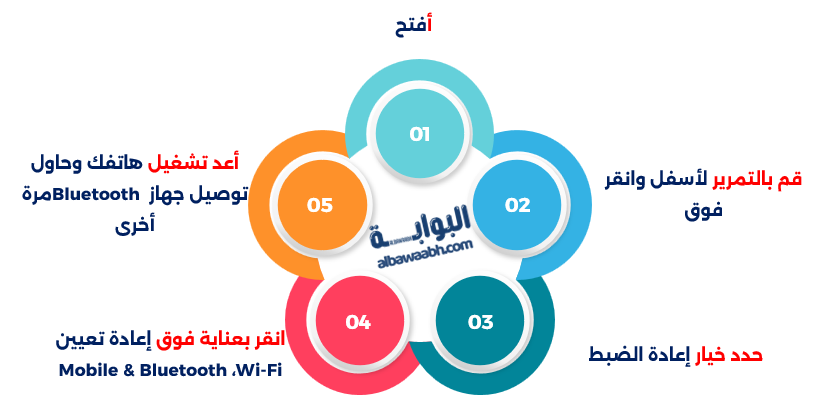
- أفتح
- قم بالتمرير لأسفل وانقر فوق
- حدد خيار إعادة الضبط.
- وأخيرًا، انقر بعناية فوق إعادة تعيين Wi-Fi، Mobile & Bluetooth،ثم انقر فوق إعادة تعيين الإعدادات في الجزء السفلي من الشاشة لتأكيد الإجراء.
- بمجرد اكتمال العملية، أعد تشغيل هاتفك وحاول توصيل جهاز Bluetooth مرة أخرى. نأمل أن يحل هذا المشكلة.
- وفي نهاية الحديث, تعد تقنية Bluetooth ميزة بارزة لتوصيل الأجهزة الأخرى بهاتفك لاسلكيًا. لكن الأيام الجيدة هي عندما يعملون. على الرغم من أن مشكلة “لم يتم اكتشاف جهاز Bluetooth”. قد تأتي من هاتفك أو الجهاز الذي تحاول الاتصال به. إلا أن الحلول التالية ستساعدك بالتأكيد على حل المشكلة.
المراجع
- Huawei خطوات سهلة وبسيطة لإصلاح مشاكل البلوتوث_ بتصرف
- Microsoft support إصلاح مشاكل Bluetooth في windows _بتصرف
- techsoune.comكيفية إصلاح جميع مشاكل البلوتوث في أجهزة الأندرويد _بتصرف
- برامج أونلاينكيفية إصلاح مشكلة الأقتران بالبلوتوث _بتصرف
مشاركة المقال
وسوم
هل كان المقال مفيداً
الأكثر مشاهدة
ذات صلة

هل لعبة المارد الأزرق خطيرة

إنشاء حساب تليجرام من جوجل

الدليل الشامل: كيفية تحميل التطبيقات من خارج المتجر

كيف تعرف أنك محظورًا على واتس آب؟

كيفية إيقاف واتس آب مؤقتًا

الذكاء الاصطناعي في الفضاء

إيجابيات الحاسوب

إيجابيات مواقع التواصل الاجتماعي

إنشاء حساب تويتر برقم الهاتف

أندرويد: استكشاف نظام التشغيل الأكثر انتشاراً وتطوره عبر...

ماهى فوائد الحاسوب

أهمية وسائل الاتصال

إيجابيات وسلبيات تكنولوجيا الإعلام والاتصال

بحث عن الشبكات وأنواعها وفوائدها





















